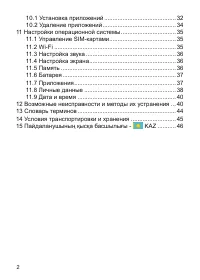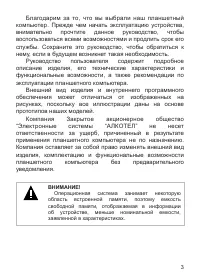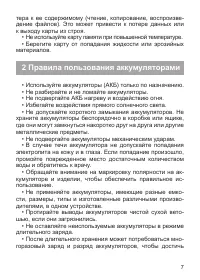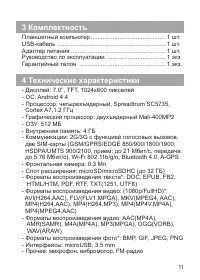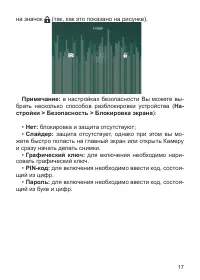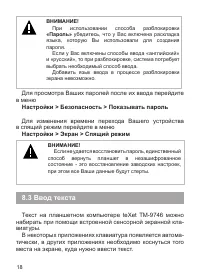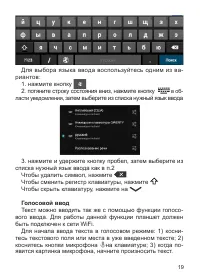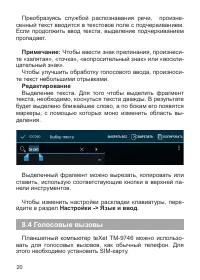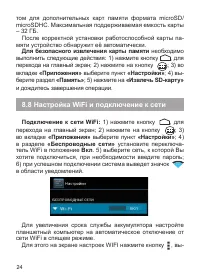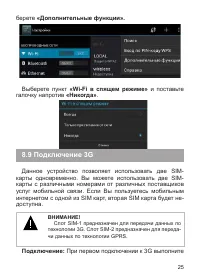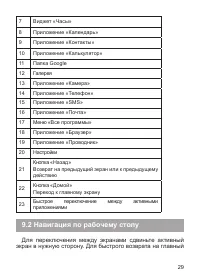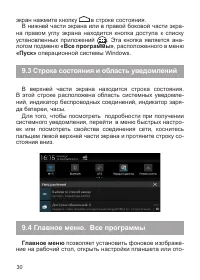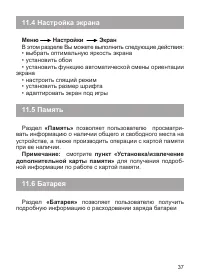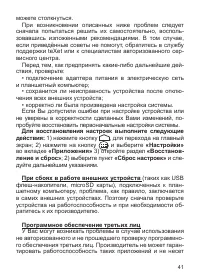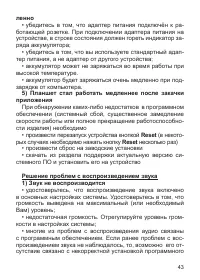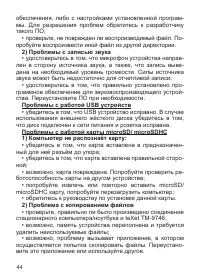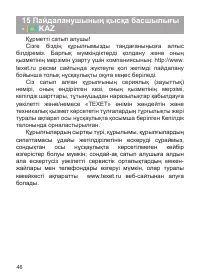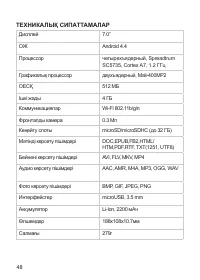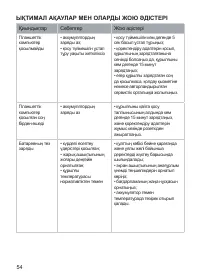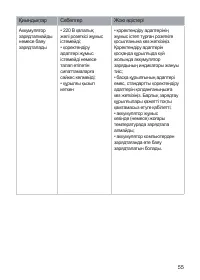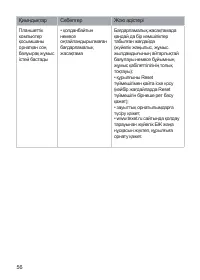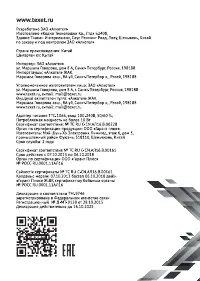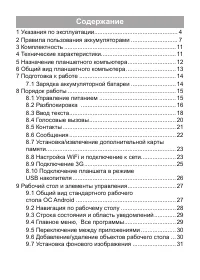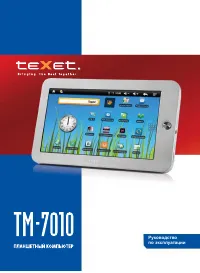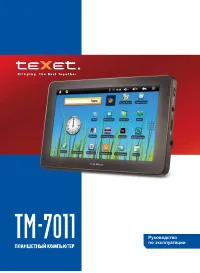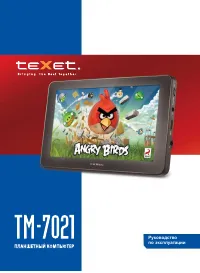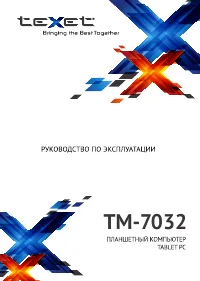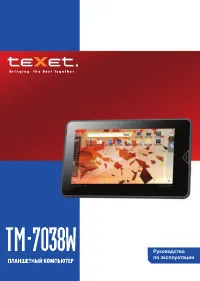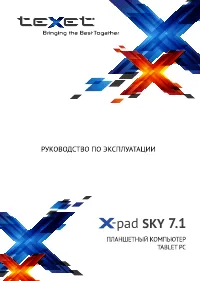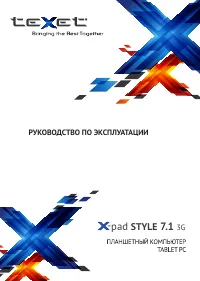Страница 2 - Содержание
Содержание 1 Указания по эксплуатации ...................................................4 2 Правила пользования аккумуляторами .............................7 3 Комплектность ................................................................... 11 4 Технические характеристики ............................
Страница 5 - Указания по эксплуатации; Общие указания по эксплуатации
4 1 Указания по эксплуатации Данный планшетный компьютер произведен и предназначен для мобильного использования. Нижеследующие указания по эксплуатации предназначены для того, чтобы помочь Вам правильно использовать компьютер без угрозы чьей-либо безопасности и сохранять его в рабочем состоянии. Вни...
Страница 8 - Правила пользования аккумуляторами
7 тера к ее содержимому (чтение, копирование, воспроизве- дение файлов). Это может привести к потере данных или к выходу карты из строя. • Не используйте карту памяти при повышенной температуре. • Берегите карту от попадания жидкости или эрозийных материалов. 2 Правила пользования аккумуляторами • И...
Страница 10 - Заряд аккумулятора
9 Изготовитель не несет ответственности за ухудшение ка- честв и характеристик АКБ, произошедших в связи с заряд- кой или подзарядкой АКБ от компьютера или иного подобного устройства, а также не гарантирует штатную работу своего Устройства, зарядка или подзарядка АКБ которого произво- дилась от комп...
Страница 11 - Меры предосторожности:
10 Меры предосторожности: • Запрещается использовать неисправные зарядные устройства и АКБ. • Зарядные устройства и АКБ следует использовать толь- ко по их прямому назначению, • Запрещается разбирать, модифицировать или нагре- вать АКБ и СЗУ, а также вызвать короткое замыкание на их контактах. • Не ...
Страница 12 - Комплектность; Планшетный компьютер; Технические характеристики
11 3 Комплектность Планшетный компьютер ............................................. 1 шт. USB-кабель ................................................................. 1 шт. Адаптер питания ......................................................... 1 шт. Руководство по эксплуатации ....................
Страница 13 - Назначение планшетного компьютера; Операционная система Android
12 - Аккумулятор: Li-Ion, 2200 мАч - Размеры: 188x108х10.7 мм - Масса: 279 г ВНИМАНИЕ! Операционная система занимает некоторую область встроенной памяти, поэтому емкость свободной памяти, отображаемая в информации об устройстве, меньше номинальной емкости, заявленной в характеристиках. * поддерживае...
Страница 14 - Общий вид планшетного компьютера; «Питание»
13 В интернет существует множество сообществ разработ- чиков, которые создают программы и приложения для OS Android. Все приложения написаны на языке Java. Устано- вочными файлами таких приложений являются файлы фор- мата .apk. Наиболее интересные из приложений можно за- грузить в онлайн-каталоге Pl...
Страница 15 - Подготовка к работе; Зарядка аккумуляторной батареи; Перед зарядкой аккумуляторной батареи внимательно; Подключите адаптер питания к сети и вставьте штекер; что процесс начался.
14 7 Подготовка к работе 7.1 Зарядка аккумуляторной батареи Перед зарядкой аккумуляторной батареи внимательно прочитайте разделы «Общие указания по эксплуатации» и «Меры безопасности при работе с адаптером питания». Подключите адаптер питания к сети и вставьте штекер адаптера в соответствующее гнезд...
Страница 16 - Порядок работы; Управление питанием; Перед включением планшетного компьютера вниматель
15 Рекомендуется не отсоединять устройство до тех пор, пока батарея не зарядится полностью. В момент полной зарядки аккумулятора значок питания на экране устройства полностью заполнится. Примечание: в Вашем планшетном компьютере установ- лена батарея повышенной емкости, для того, чтобы сохра- нить е...
Страница 19 - Настройки > Безопасность > Показывать пароль
18 ВНИМАНИЕ! При использовании способа разблокировки «Пароль» убедитесь, что у Вас включена раскладка языка, которую Вы использовали для создания пароля. Если у Вас включены способы ввода «английский» и «русский», то при разблокировке, система потребует выбрать необходимый способ ввода. Добавить язы...
Страница 20 - Голосовой ввод
19 Для выбора языка ввода воспользуйтесь одним из ва- риантов: 1. нажмите кнопку 2. потяните строку состояния вниз, нажмите кнопку в об- ласти уведомления , затем выберите из списка нужный язык ввода 3. нажмите и удержите кнопку пробел, затем выберите из списка нужный язык ввода как в п.2 Чтобы удал...
Страница 21 - Редактирование
20 Преобразуясь службой распознавания речи, произне- сенный текст вводится в текстовое поле с подчеркиванием. Если продолжить ввод текста, выделение подчеркиванием пропадает. Примечание: Чтобы ввести знак препинания, произнеси- те «запятая», «точка», «вопросительный знак» или «воскли- цательный знак...
Страница 22 - «Контакты»
21 Для осуществления голосовых вызовов, используйте предустановленное приложе- ние «Телефон» . Работа с приложением: Чтобы настроить работу SIM-карт при голосовых вызовах необ- ходимо выбрать пункт «Управление-SIM» в меню «Настройки» 1. Для доступа к списку всех исходящих, входящих и про- пущенных в...
Страница 24 - Работа с приложением:; карты памяти; Перед установкой карты памяти внимательно про
23 8.6 Сообщения Для отправки текстовых и/или мультимедийных сообще- ний воспользуйтесь приложением «SMS/MMS» . Меню SMS/MMS содержит полный пере- чень сообщений в формате диалогов, т.е. Вы можете видеть как входящие, так и отправ- ленные сообщения. Работа с приложением: 1. Чтобы создать сообщение, ...
Страница 25 - Настройка WiFi и подключение к сети
24 том для дополнительных карт памяти формата microSD/ microSDHC. Максимальная поддерживаемая емкость карты – 32 ГБ. После корректной установки работоспособной карты па- мяти устройство обнаружит её автоматически. Для безопасного извлечения карты памяти необходимо выполнить следующие действия: 1) на...
Страница 28 - Рабочий стол и элементы управления
27 7 и выше. Для подключения к компьютеру используйте кабель USB, поставляемый в комплекте.При подключении планшета к порту USB на ПК устройство отображается как портатив- ное устройство и используется для передачи файлов в обо- их направлениях. ВНИМАНИЕ! Изготовитель не рекомендует использовать зар...
Страница 30 - Навигация по рабочему столу; Для переключения между экранами сдвиньте активный
29 7 Виджет «Часы» 8 Приложение «Календарь» 9 Приложение «Контакты» 10 Приложение «Калькулятор» 11 Папка Google 12 Галерея 13 Приложение «Камера» 14 Приложение «Телефон» 15 Приложение «SMS» 16 Приложение «Почта» 17 Меню «Все программы» 18 Приложение «Браузер» 19 Приложение «Проводник» 20 Настройки 2...
Страница 31 - Строка состояния и область уведомлений; Главное меню
30 экран нажмите кнопку в строке состояния. В нижней части экрана или в правой боковой части экра- на правом углу экрана находится кнопка доступа к списку установленных приложений . Эта кнопка является ана- логом подменю «Все программы» , расположенного в меню «Пуск» операционной системы Windows. 9....
Страница 33 - Для удаления объекта с рабочего стола; Установка фонового изображения; «Установить обои»
32 бочем столе; 3) нажмите на значок программы и удерживай- те 2-3 секунды; 4) не отрывая палец от экрана перетащите значок на свободное место активного рабочего стола; 5) от- пустите значок и он зафиксируется на рабочем столе. Примечание: • Вы можете переместить любой объект на свободное ме- сто ак...
Страница 34 - 0 Установка и удаление приложений; Установка приложений
33 10 Установка и удаление приложений 10.1 Установка приложений Помимо стандартного пакета базовых приложений OS Android и предустановленного программного обеспечения от официальных партнеров teXet, Вы можете установить до- полнительное программное обеспечение на свое усмотре- ние. Программы могут б...
Страница 38 - Настройка экрана
37 11.4 Настройка экрана Меню Настройки Экран В этом разделе Вы можете выполнить следующие действия: • выбрать оптимальную яркость экрана • установить обои • установить функцию автоматической смены ориентации экрана • настроить спящий режим • установить размер шрифта • адаптировать экран под игры 11...
Страница 41 - 2 Возможные неисправности и методы
40 ВНИМАНИЕ! Рекомендуется оставлять два активных способа ввода «русский» и «английский», чтобы иметь возмож- ность переключать раскладки при заблокированном экране. При использовании способа разблокировки «Пароль», система потребует выбрать необходимый способ ввода. Добавить язык ввода в процессе р...